[视频]如何使用PS CC2018导出AI矢量文件?
关于长安欧尚如何使用PS CC2018导出AI矢量文件?,期待您的经验分享,真心佩服你,谢谢
!
更新:2024-03-26 10:13:38头条经验
来自QQ音乐https://y.qq.com/的优秀用户小跃后期修图,于2019-07-01在生活百科知识平台总结分享了一篇关于“如何使用PS CC2018导出AI矢量文件?幻想世界大穿越”的经验,非常感谢小跃后期修图的辛苦付出,他总结的解决技巧方法及常用办法如下:
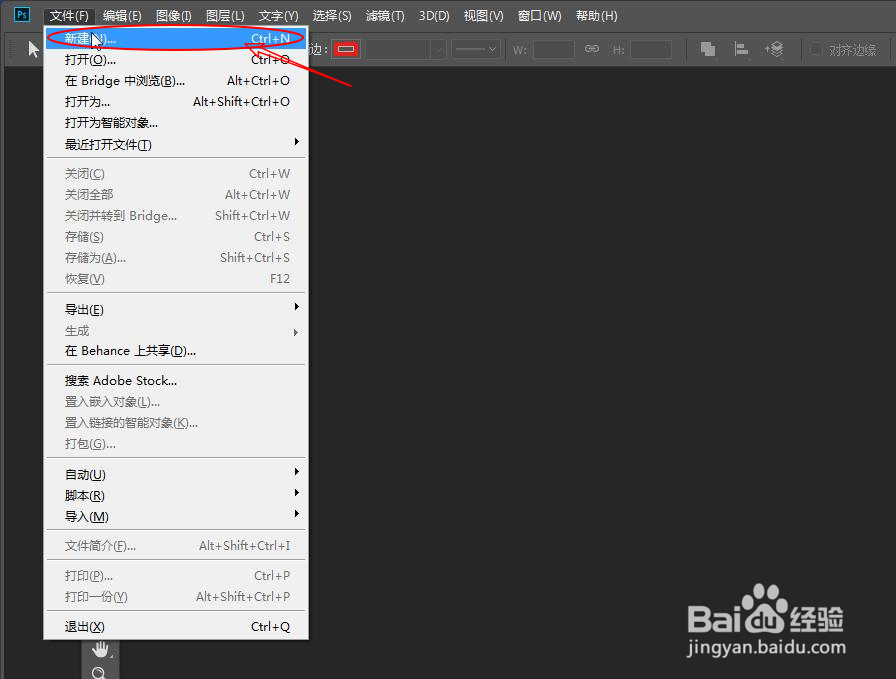 [图]2/9
[图]2/9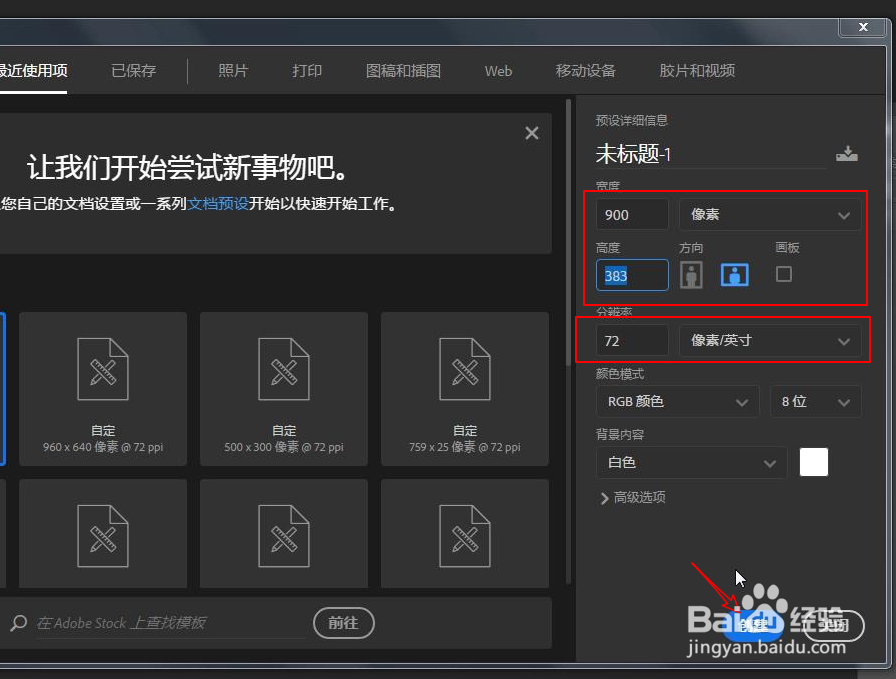 [图]3/9
[图]3/9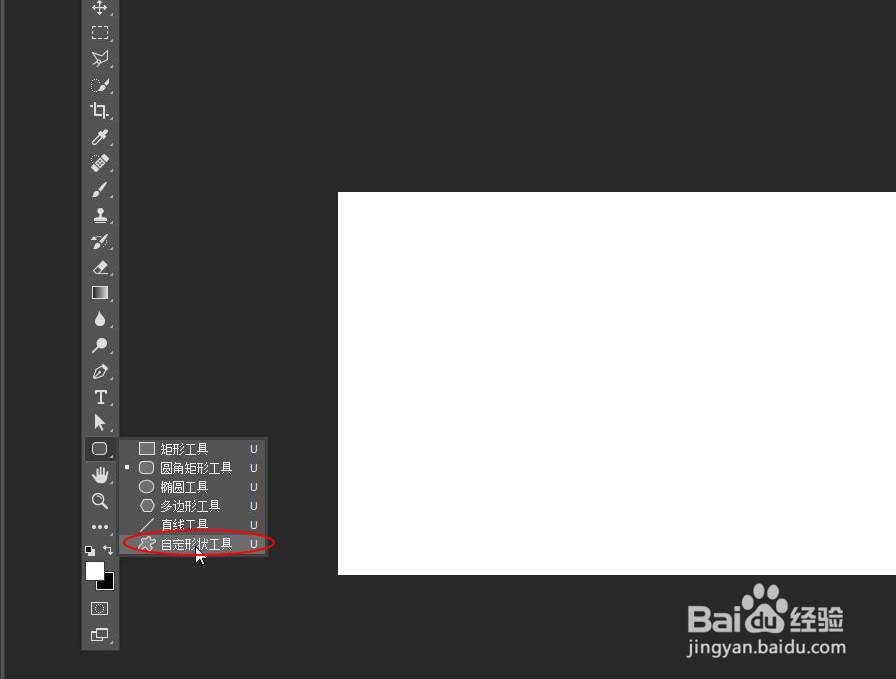 [图]4/9
[图]4/9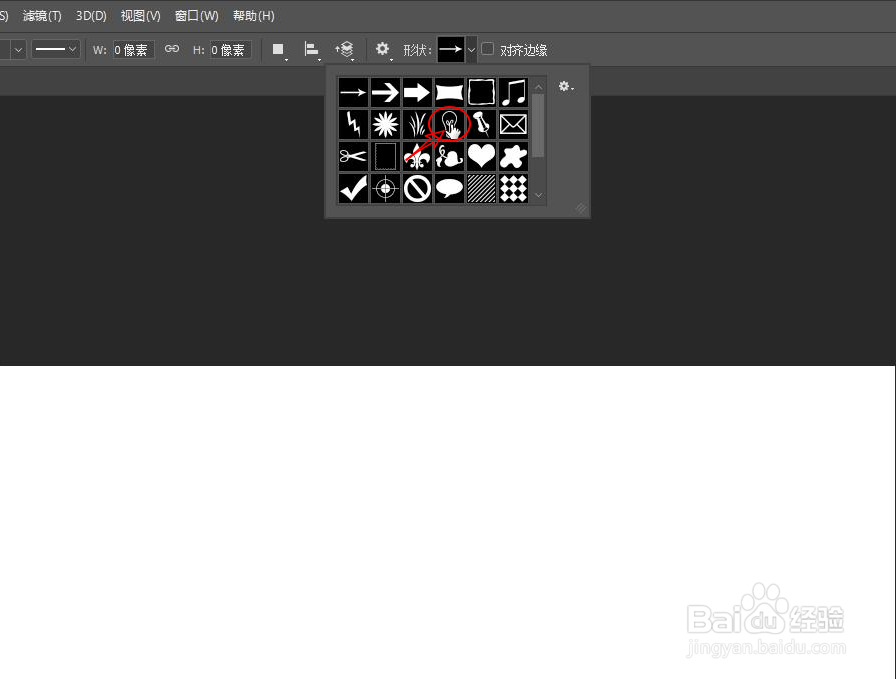 [图]5/9
[图]5/9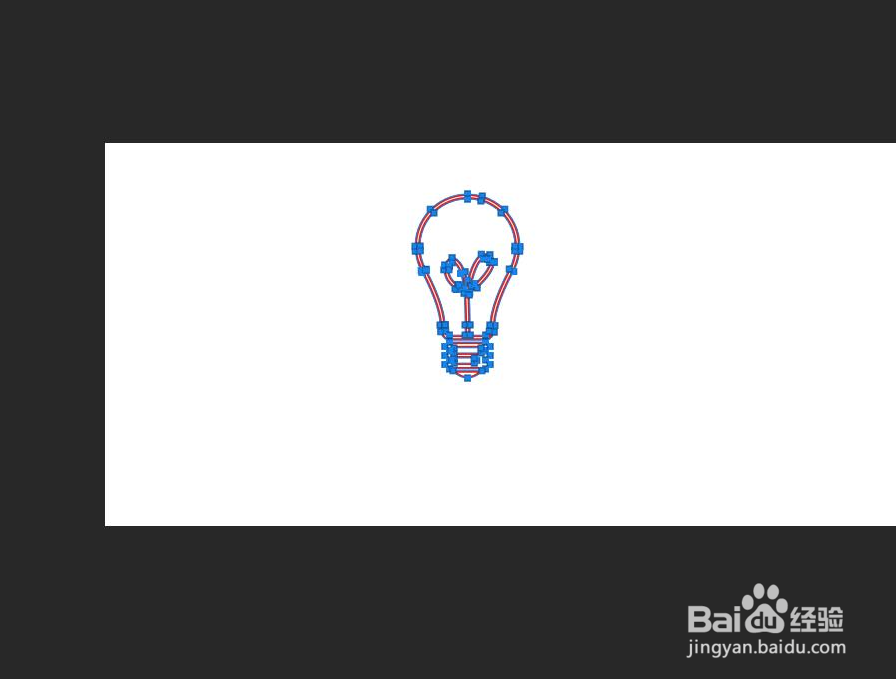 [图]6/9
[图]6/9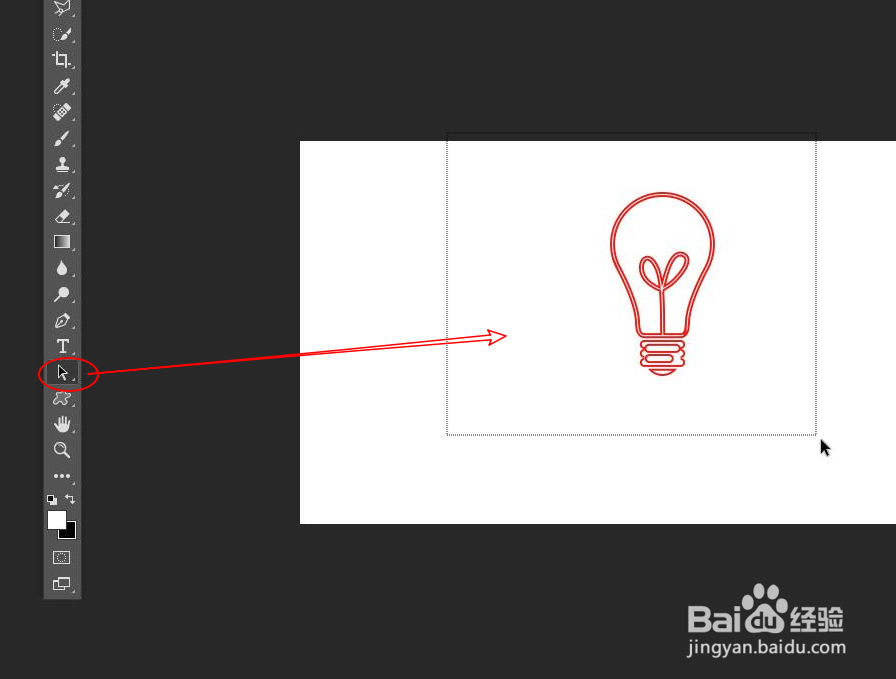 [图]7/9
[图]7/9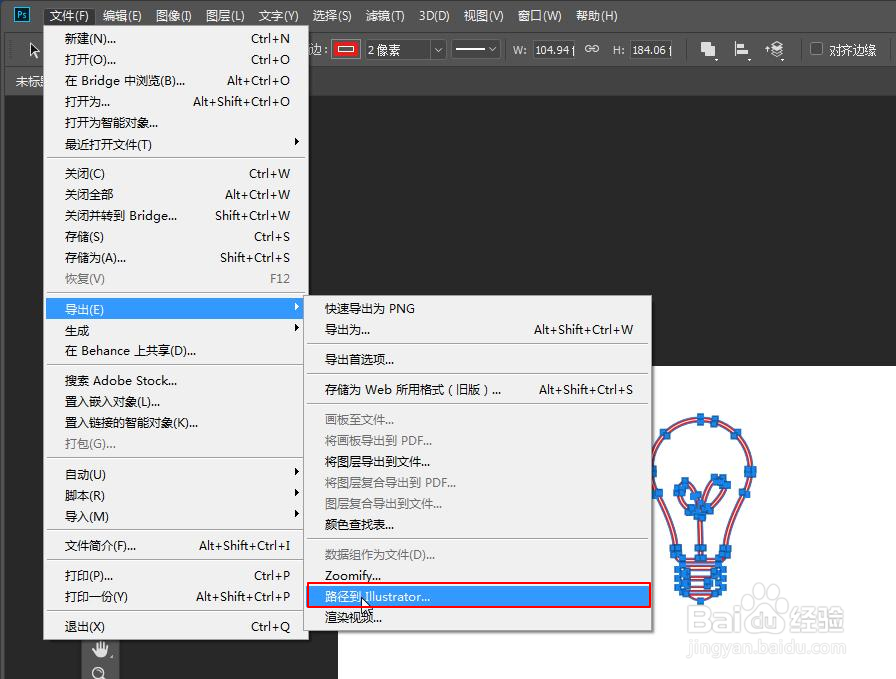 [图]8/9
[图]8/9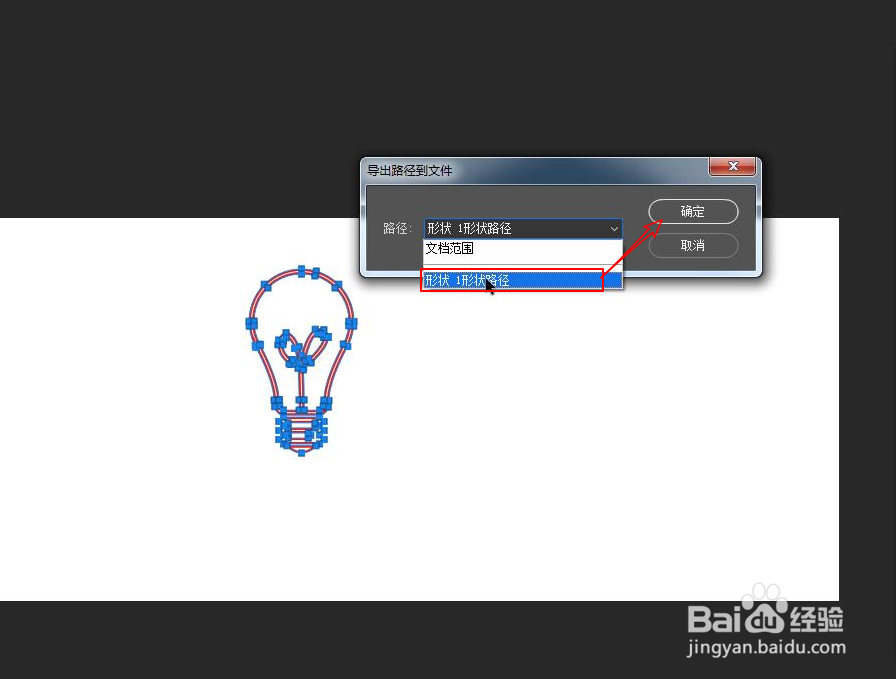 [图]9/9
[图]9/9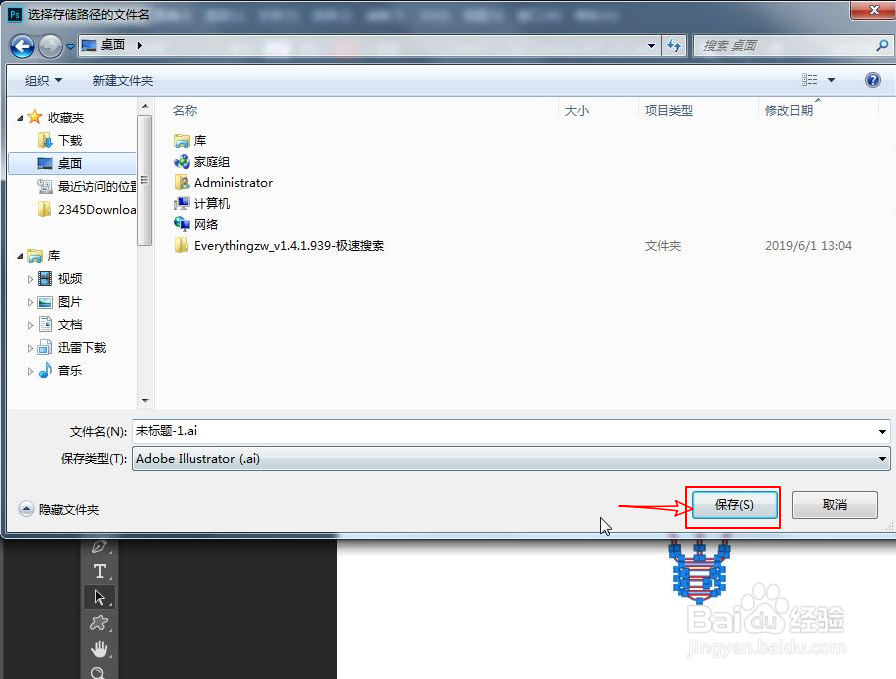 [图]软件PSPHOTOSHOP导出AI文件PS形状导出AI
[图]软件PSPHOTOSHOP导出AI文件PS形状导出AI
32872PS CC2018如何将形状导出为AI矢量文件呢?下面我们跟着以下图文步骤,学习下具体的操作方法吧。
工具/原料
Photoshop CC2018方法/步骤
1/9分步阅读依次执行:文件>新建命令,建立一个新的文档。
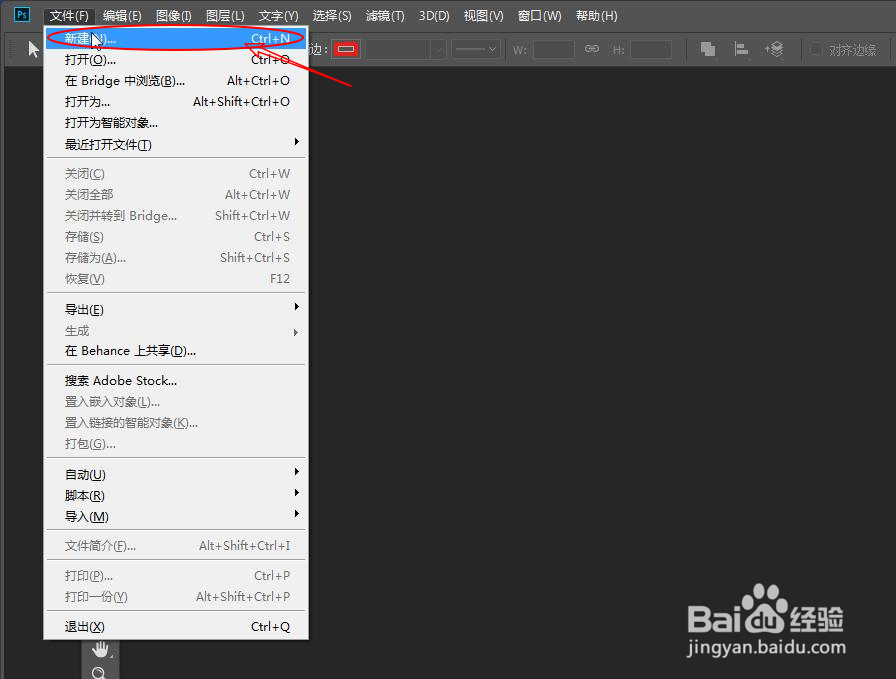 [图]2/9
[图]2/9将画布大小设为:900*383,分辨率设为:72像素/英寸,点击创建。
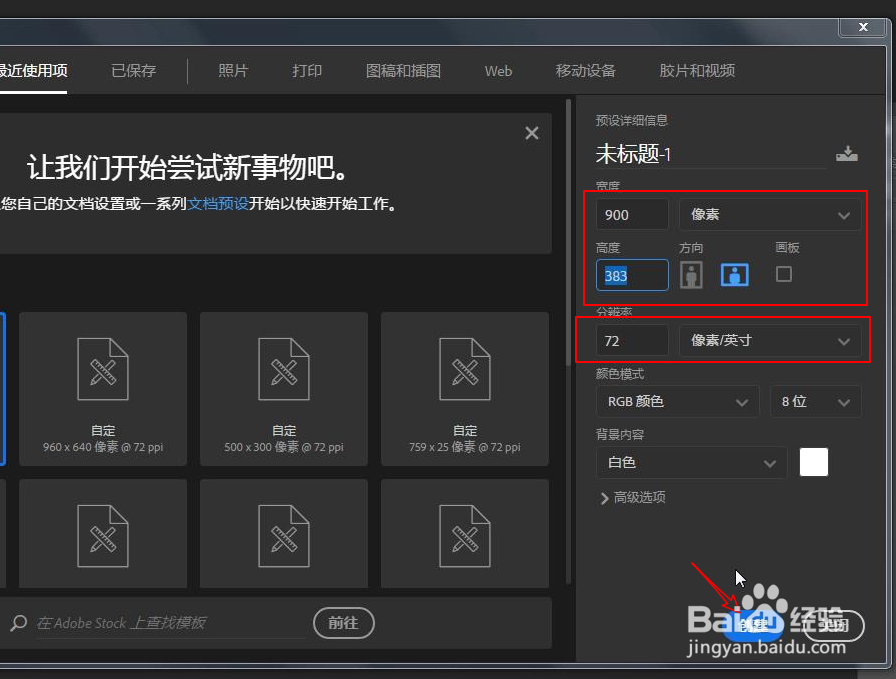 [图]3/9
[图]3/9找到左侧的工具箱内的“自定义形状工具”选项,长按鼠标左键即可调出子级菜单。
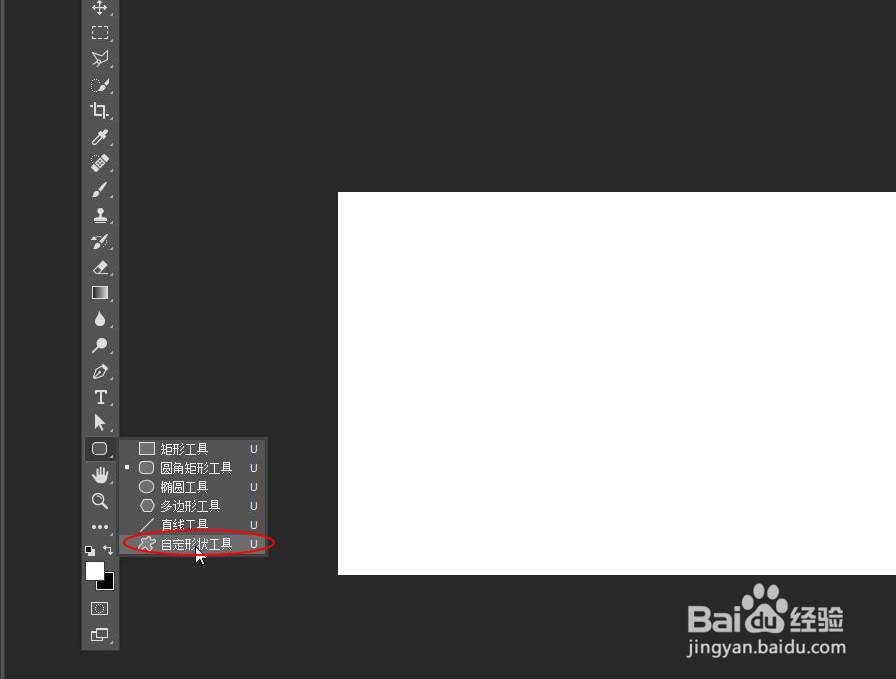 [图]4/9
[图]4/9在工具选项栏找到“自定义形状预设”选项,选择任意一个形状。
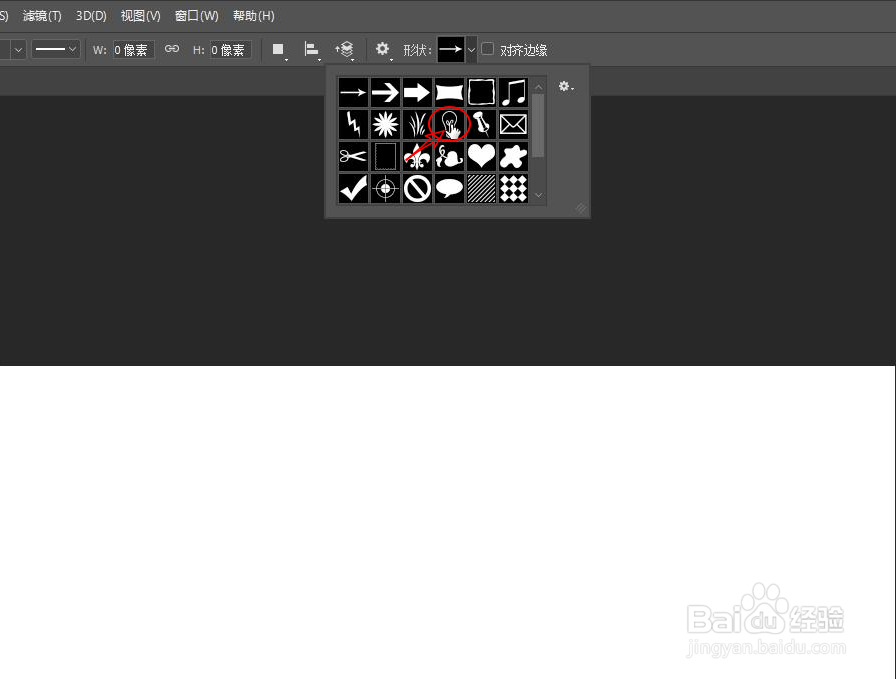 [图]5/9
[图]5/9在画布上的空白区域,按住Shift键,长按鼠标左键拖拽绘制形状。
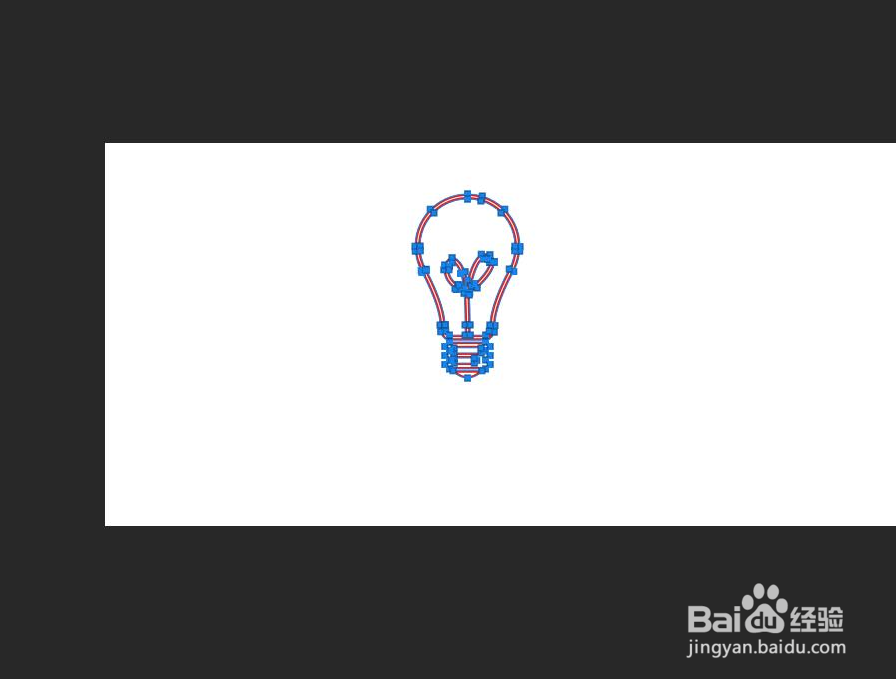 [图]6/9
[图]6/9选择路径选择工具,框选画布上的内容。
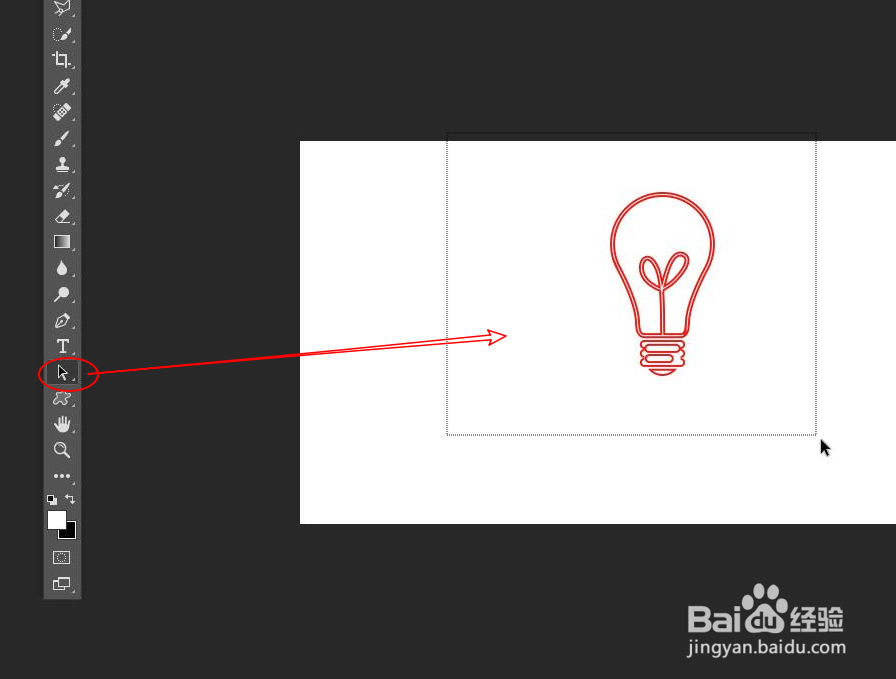 [图]7/9
[图]7/9依次执行:文件>导出选项,将当前选择的形状导出。
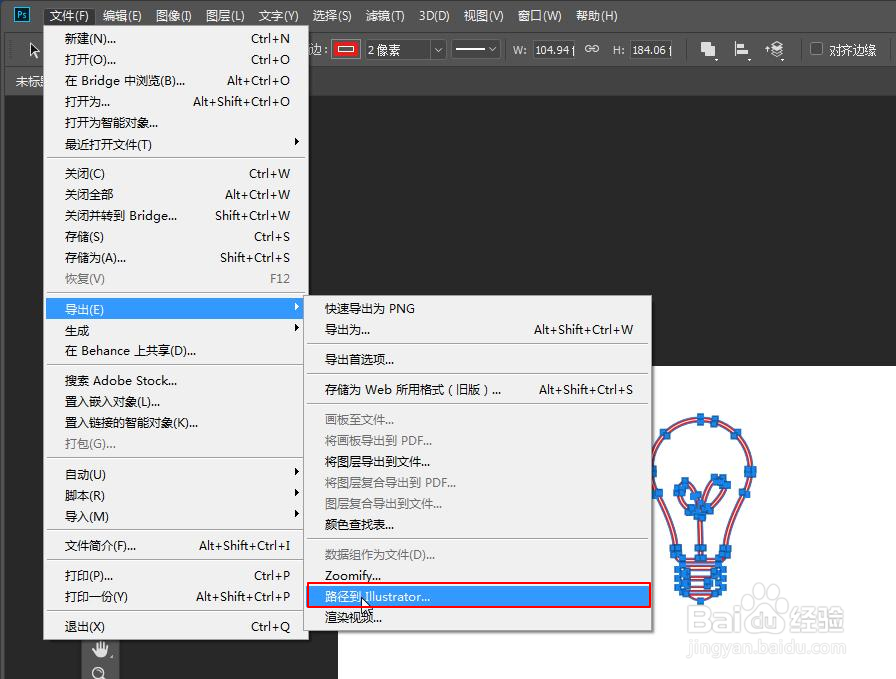 [图]8/9
[图]8/9在弹出的导出路径到文件窗口,将路径设为选择的路径。
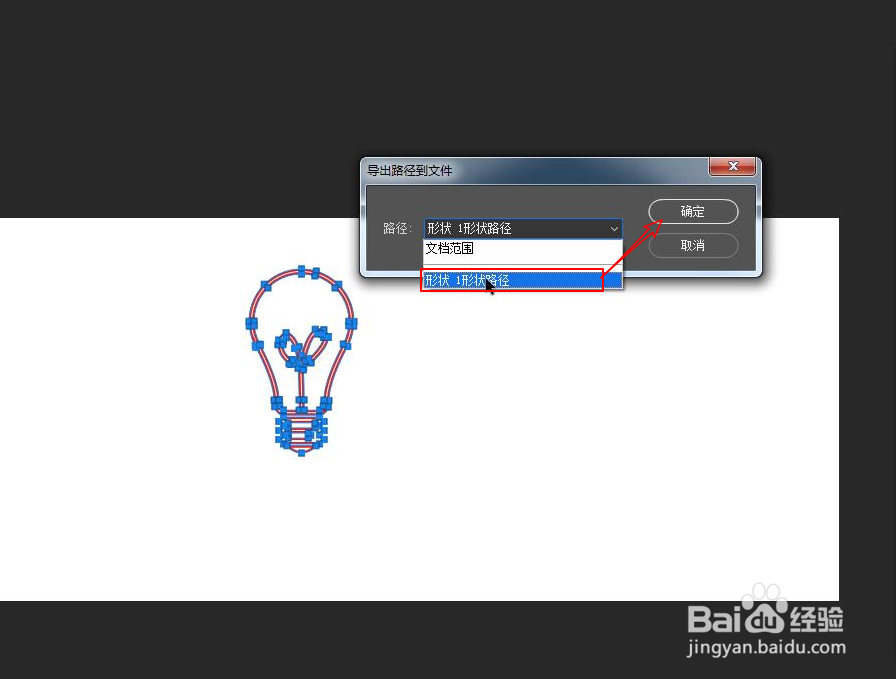 [图]9/9
[图]9/9设定保存路径,将形状保存为AI文件。
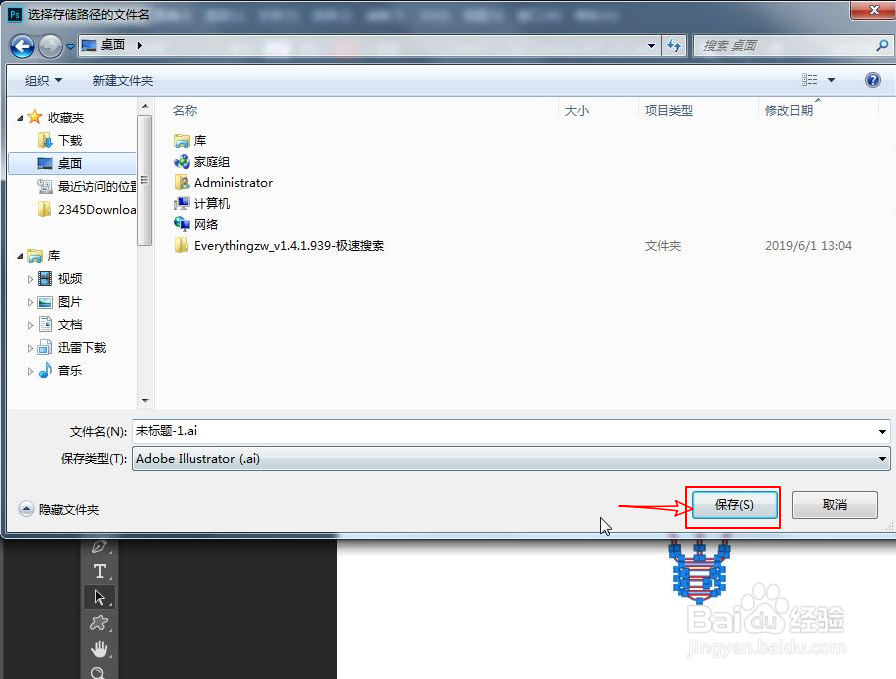 [图]软件PSPHOTOSHOP导出AI文件PS形状导出AI
[图]软件PSPHOTOSHOP导出AI文件PS形状导出AI编辑于2019-07-01,内容仅供参考并受版权保护
经验备注
我发现了这篇经验很有用:你也认同《如何使用PS CC2018导出AI矢量文件?》的经验分享有价值,就请和朋友们一起分享吧。另外,如何使用PS CC2018导出AI矢量文件?的经验内容仅供参考,如果您需解决具体问题(尤其法律、医学等领域),建议您详细咨询相关领域专业人士。经验知识实用生活指南-解决你所有的生活难题!未经许可,谢绝转载。本文网址:https://www.5058.cn/article/0bc808fce94a401bd485b90a.html
情感/交际经验推荐
- Q[视频]我想手机亮屏怎么设置时间长点?
- Q怎么让教你如何做一个成功的演讲者
- Q有办法情侣之间如何相处才能长久
- Q免费如何写情侣甜蜜恩爱语写
- Q专栏女人一旦对男人动了真情会有什么样的表...
- Q是什么怎么追自己喜欢的人
- Q有认识女人微信回复一个“嗯”字是什么意思?
- Q哪的怎么追自己喜欢的人
- Q关注如何免费开网店详细步骤 新手篇
- Q做什么如何提高你的沟通技巧
- Q你知道男人怎样做,女人才能越来越喜欢你?
- Q这是单删微信好友再加回来他有消息提示吗
- Q哪的怎样布置两人生日浪漫房间
- Q该怎么如何让一个内向的人变外向 变得越来越...
- Q听说怎样让自己变得有气质
- Q你知道闺蜜生日送什么礼物合适?
- Q听说女朋友(女生)生理期肚子疼怎么办?
- Q重磅怎么知道男人喜欢你?
- Q有什么读心术?教你如何看透一个人
- Q哪里女人要如何抓住男人的心
- Q腾讯视频夜间模式怎么开启
- Q《星空》画彩铅教程
- Q[视频]怎么看怎样消除iPhone屏幕上的小红点?
- Q桃源盾怎么搭配技能
已有 67392 位经验达人注册
已帮助 115894 人解决了问题


